Firefoxは多くのUbuntuユーザーに推奨されるオプションですが、無料の代替手段があります。そのため、Ubuntu 20.04にChromiumをインストールする方法を知っておくことをお勧めします。そうすれば、Firefoxの代わりのブラウザを使用できるからです。クロムが良い場合はどうなりますか?そうですね、GoogleChromeはそれに基づいています。
Chromiumとは何ですか?Google Chromeとの違いは何ですか?
Chromiumは、すべてのユーザーがWebを体験するための、より安全で、より速く、より安定した方法を構築することを目的としたオープンソースのブラウザープロジェクトです。また、Chromiumは非常に堅実なプロジェクトであるため、多くのブラウザがChromiumをベースにしています。そのようなブラウザの1つがGoogleChromeです。
したがって、GoogleChromeはChromiumと独自のプラグインのセットの合計です 。だからこそ、クロムの開発は後者にとって非常に重要です。
したがって、両者の最大の違いは、ビデオとオーディオのサポートにあります。Googleは、デフォルトでAAC、H.264、およびMP3形式をサポートしています。
そのため、Chromeの速度を好みながら、その多くの添加剤を使用する場合は、Chromiumが最適です。
Ubuntu20.04にChromiumをインストールする
ChromiumをUbuntu20.04にインストールするのは、アプリケーションストアから入手できるため、かなり簡単なプロセスです。
したがって、メインメニューからUbuntuソフトウェアを開きます。
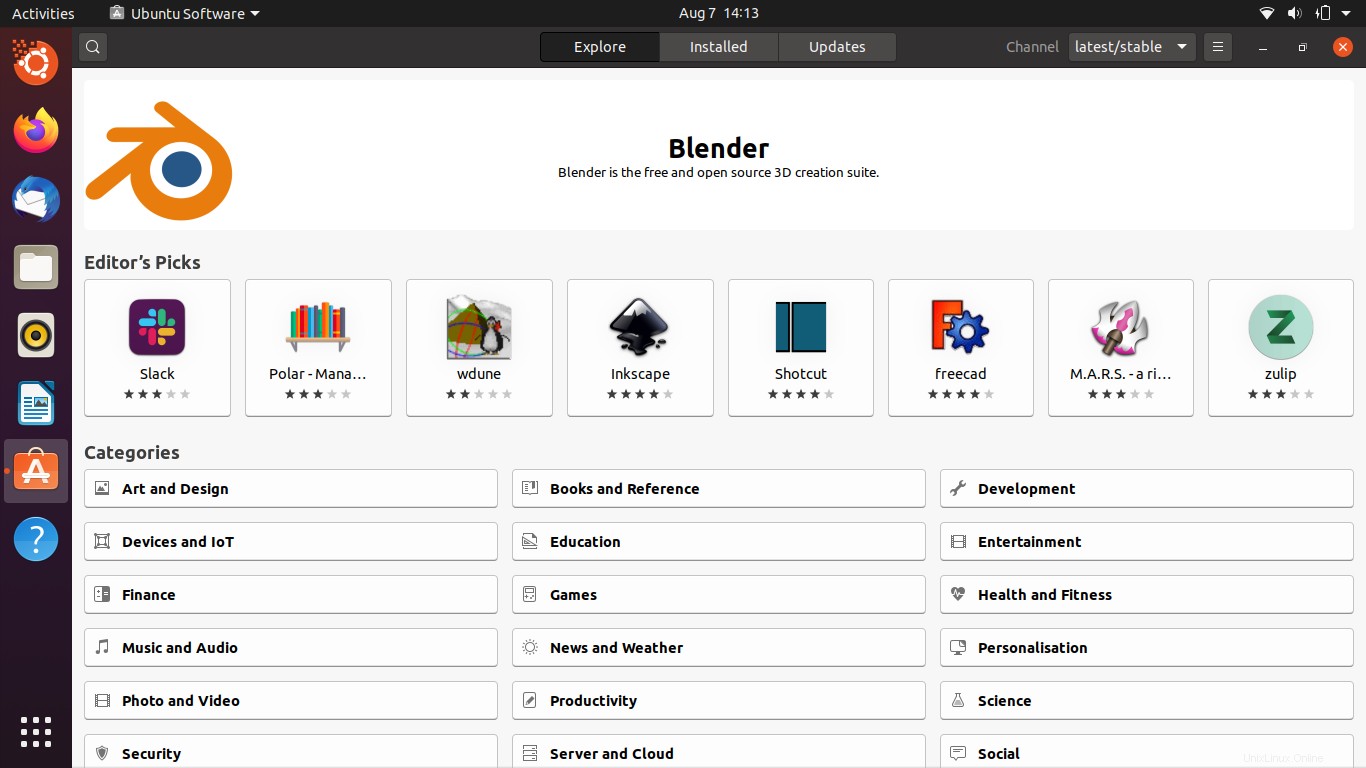
表示されたら、左側の検索ボタンをクリックします。そして、 chromiumと入力します 。

次に、GoogleChromeに非常によく似たロゴを持つ最初の結果を選択します。次に、プログラムに関する情報が表示されます。インストールするには、インストールをクリックするだけです。 ボタン。
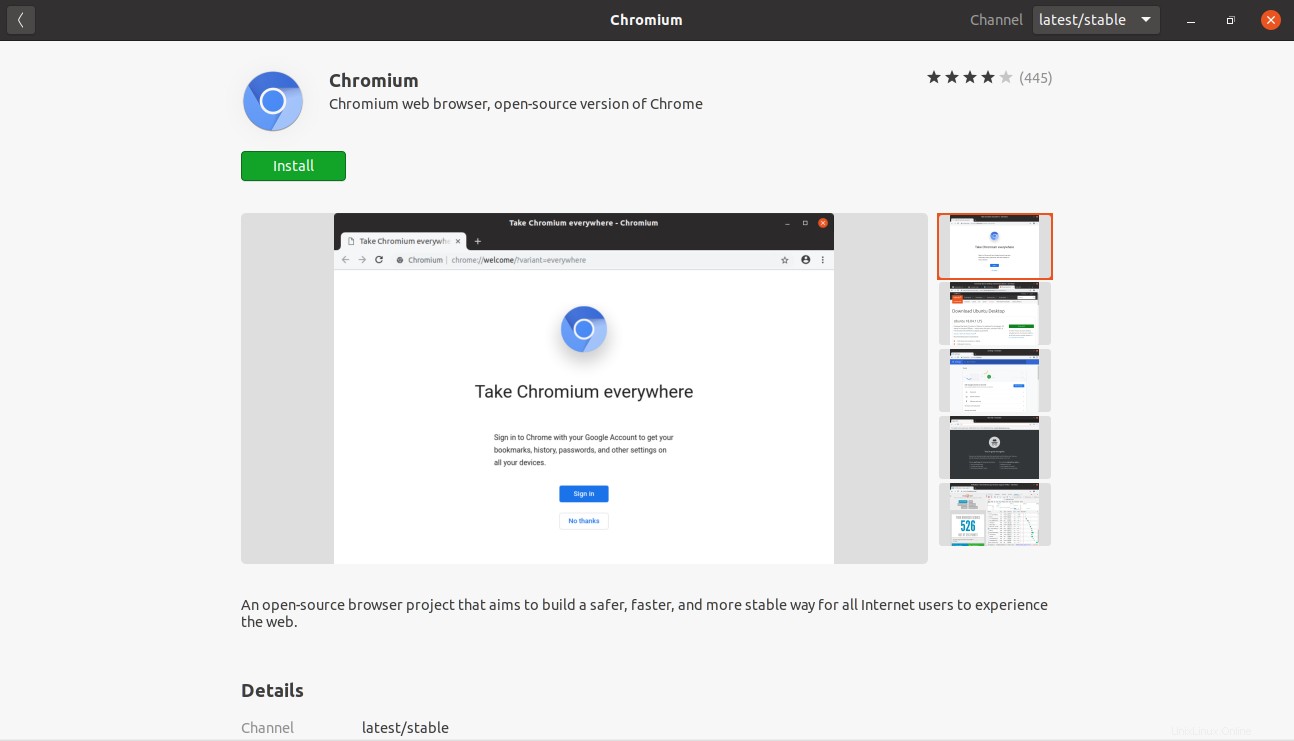
プロセスの最後に、2つの削除が表示されます。 および権限 Chromiumを使用できることを示すボタン。
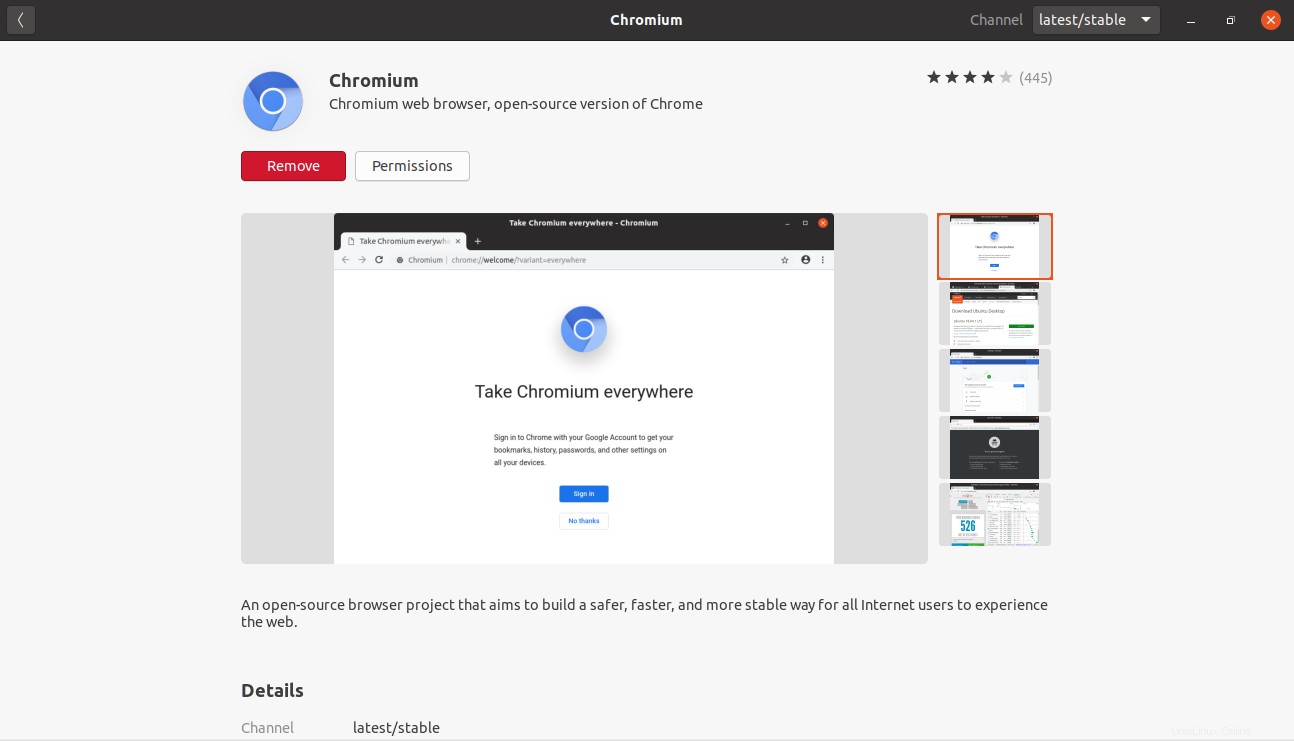
したがって、メインメニューを開いて検索します。
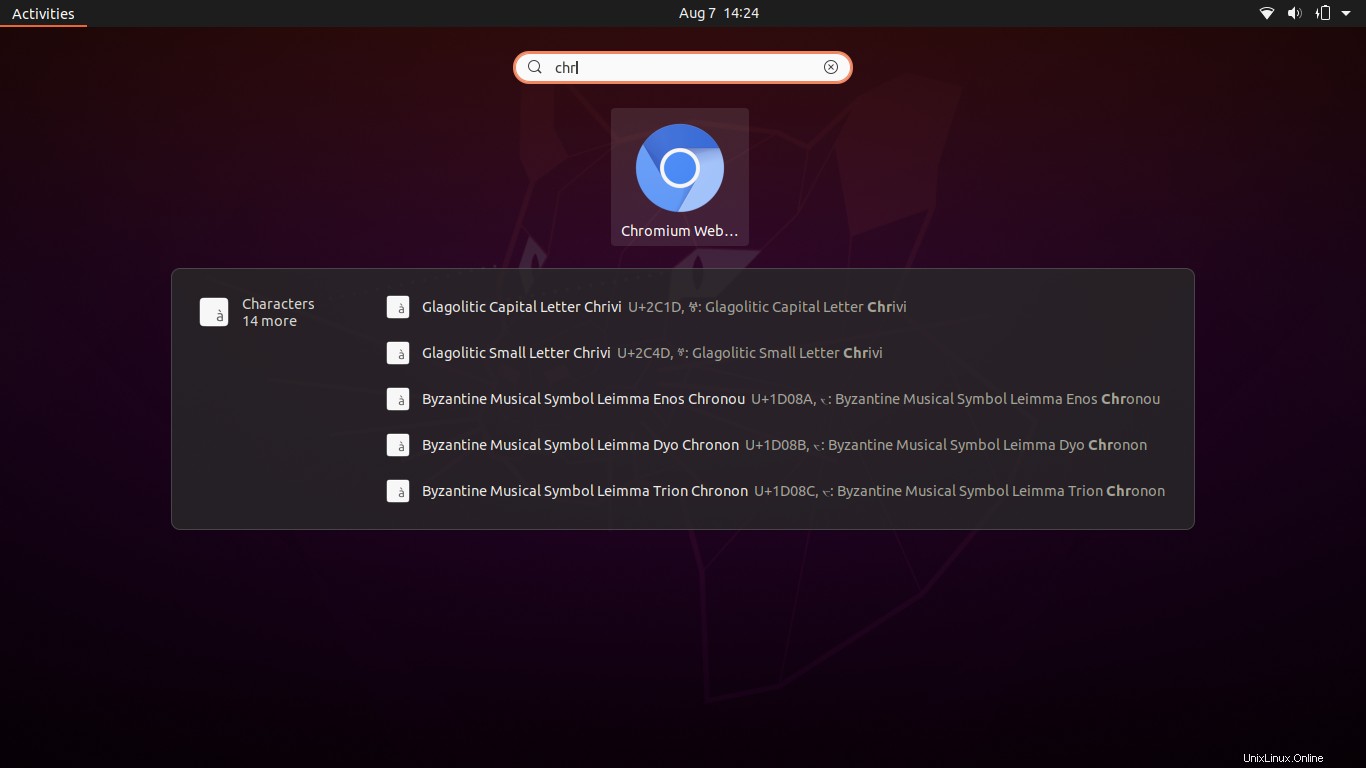
そして、Ubuntu20.04でChromiumを楽しむことができます
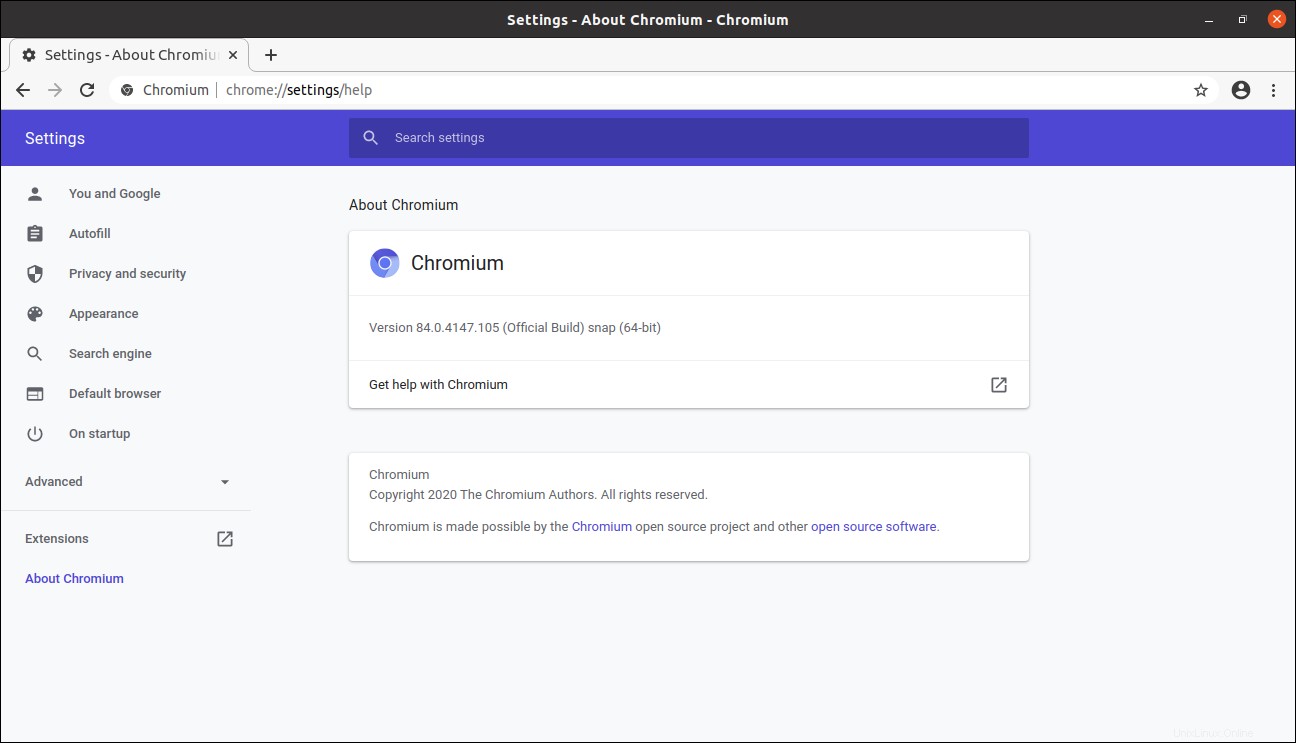
ターミナルを使用してChromiumをインストールします
ターミナルの使用を希望するユーザーの1人である場合は、使用することもできますが、APTを使用することはできません。
バージョン20.04の時点で、CanonicalはChromiumのパッケージ化を停止しました 。そして、Chromiumの場合でも、UbuntuとLinux Mintは少しありましたが、真実はおそらくそれほど止まらないということです。
したがって、問題なくインストールする唯一の方法は、snapパッケージを使用することです。今のところ、snapコマンドを使用してChromiumパッケージを見つけます。
sudo snap find chromium
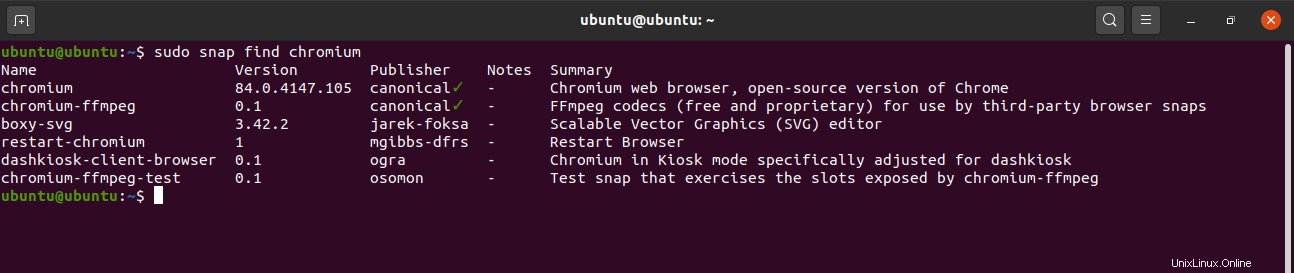
画像に示すように、ChromiumスナップパックはCanonicalによって作成されました。そしてもちろん、それは利用可能です。
したがって、次のコマンドを使用してChromiumをインストールできます。
sudo snap install chromium

パッケージをダウンロードしてインストールすると、メインメニューからChromiumを利用できるようになります。
両方の方法を使用する必要はありません。Ubuntu20.04でChromiumを入手するには、どちらか一方で十分です。
結論
Google Chrome、特にFirefoxはLinuxに深く根ざしていますが、Chromiumの余地もあります。結局のところ、これはGoogle Chromeのベースとなっているプロジェクトであり、常に念頭に置いておくとよいでしょう。